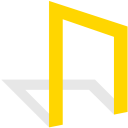首先检查并启动任务计划程序服务,确保其启动类型为自动且服务正在运行;接着清理C:\Windows\System32\Tasks中以at命名的残留文件夹及C:\Windows\Tasks中的.job文件;然后通过sfc /scannow和DISM命令修复系统文件;最后核查注册表HKEY_LOCAL_MACHINE\SYSTEM\CurrentControlSet\Services\Schedule下Start值为2、ImagePath指向%windir%\system32\schedsvc.dll,确保配置正确。
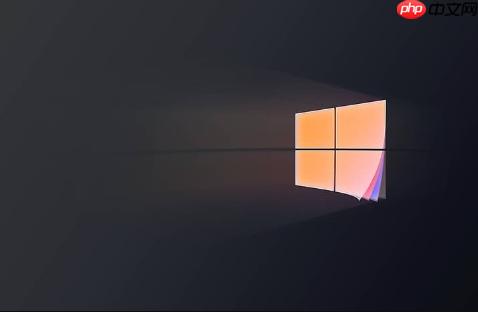
如果您在使用Windows 11时发现计划任务无法执行,或尝试打开任务计划程序时提示服务不可用,则可能是由于服务被禁用、系统文件损坏或相关配置异常所致。以下是解决此问题的步骤:
本文运行环境:Dell XPS 13,Windows 11。
一、检查并启动任务计划程序服务
任务计划程序服务(Schedule)若处于关闭状态,将导致所有计划任务无法运行。需确认该服务是否已启用并正确设置启动类型。
1、按下 Win + R 键打开“运行”对话框,输入 services.msc 后回车。
2、在服务列表中找到 Task Scheduler(任务计划程序)。
3、双击该项,确保“启动类型”设置为 自动。
4、如果服务状态未运行,点击“启动”按钮以手动开启服务。
5、点击“应用”和“确定”保存设置,重启电脑后验证问题是否解决。

二、清理旧版at任务残留文件
系统升级后,旧版本的at命令创建的任务可能因兼容性问题干扰任务计划程序的正常运行。清理这些残留文件有助于恢复服务功能。
1、打开文件资源管理器,进入路径 C:\Windows\System32\Tasks。
2、查找名称包含 at 的文件夹(如 at1、At2 等),将其复制到其他位置作为备份后删除。
3、进入 C:\Windows\Tasks 目录,删除所有扩展名为 .job 的文件。
4、完成清理后,返回服务管理界面,尝试重新启动任务计划程序服务。

三、修复系统文件完整性
系统关键文件损坏可能导致任务计划程序服务无法加载。使用系统自带工具扫描并修复受损文件可恢复其正常功能。
1、右键点击开始菜单,选择 终端(管理员) 或“Windows PowerShell(管理员)”。
2、在终端中依次执行以下命令,每条命令输入后按回车:
sfc /scannow
DISM /Online /Cleanup-Image /ScanHealth
DISM /Online /Cleanup-Image /CheckHealth
DISM /Online /Cleanup-Image /RestoreHealth
3、等待所有命令执行完毕,过程中系统会自动修复检测到的问题。
4、完成后重启计算机,再次检查任务计划程序是否可用。

四、检查注册表中服务配置项
注册表中Task Scheduler服务的配置错误会导致服务无法启动。需确认其启动参数和路径设置正确无误。
1、按下 Win + R,输入 regedit 并以管理员身份运行。
2、导航至路径:HKEY_LOCAL_MACHINE\SYSTEM\CurrentControlSet\Services\Schedule。
3、在右侧窗格中,确认 Start 的数值数据为 2(表示自动启动)。
4、检查 ImagePath 的值是否为 %windir%\system32\schedsvc.dll。
5、如发现异常,可从正常运行的同版本系统导出该注册表项进行导入修复,操作前请先备份注册表。